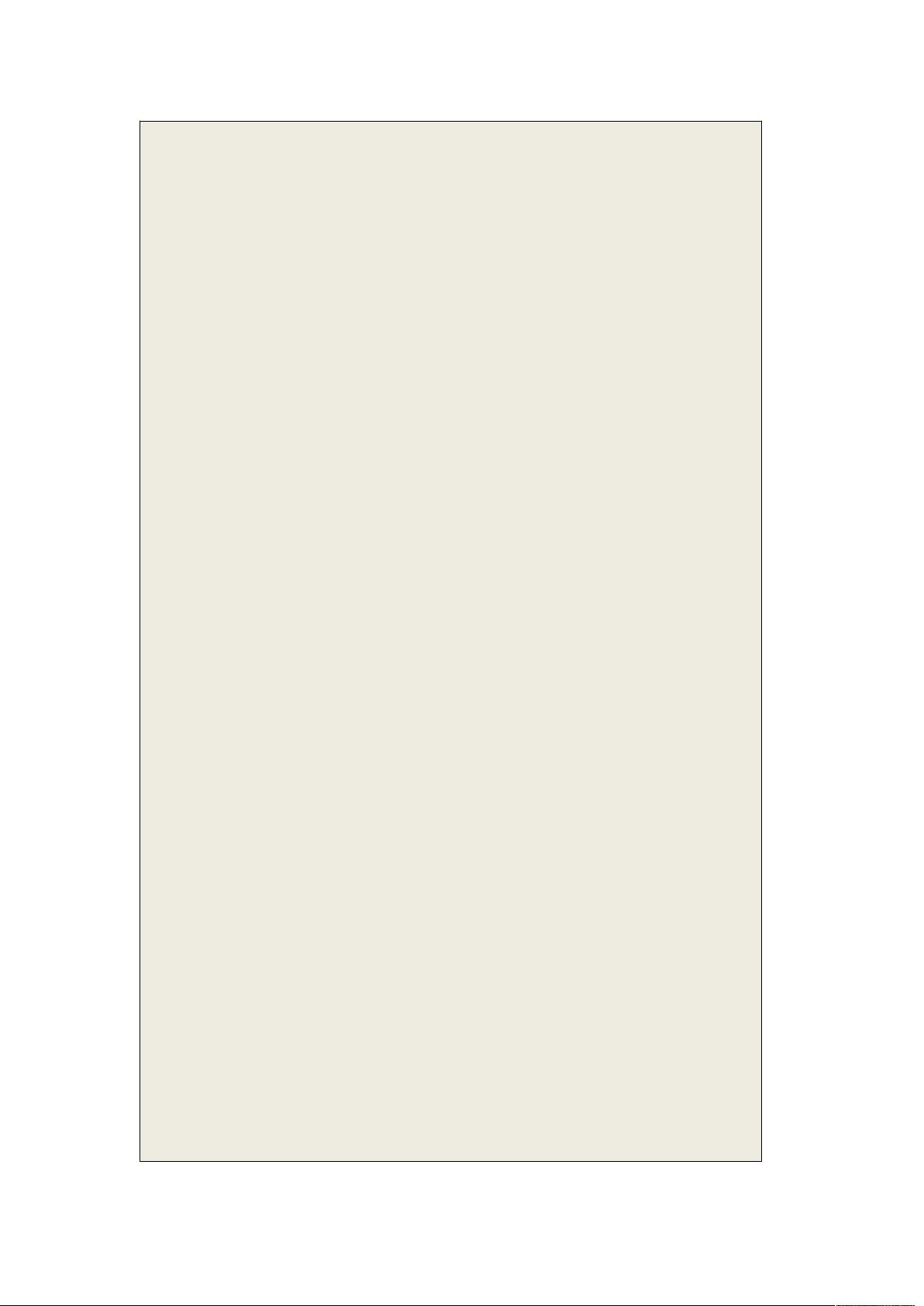Weblogic12c在Linux上的静默安装与问题解决
需积分: 10 157 浏览量
更新于2024-09-10
收藏 606KB DOCX 举报
"Weblogic12c在Linux系统的静默安装和打补丁流程"
WebLogic Server 12c是Oracle公司的一款企业级应用服务器,主要用于部署和管理Java EE应用程序。在Linux环境下,WebLogic的安装可以采用图形界面或者静默安装(silent mode)两种方式。这里主要介绍的是静默安装的详细步骤。
1. **创建用户和组**
- 在安装WebLogic之前,首先要创建特定的用户和组。通常推荐创建名为`weblogic`的用户和`bea`的组。
2. **上传和安装JDK**
- 你需要先安装Java Development Kit (JDK),因为WebLogic依赖于JDK运行。将JDK的安装包上传到服务器,然后解压并配置环境变量。
3. **静默安装WebLogic**
- 静默安装需要一个响应文件(response file),它包含了安装过程中所有必要的参数和选项。例如,你可能需要指定WebLogic的安装目录,这必须是一个空目录。
4. **创建响应文件**
- 响应文件(如`wls.rsp`)应该包含安装时所需的配置信息,如安装路径、产品组件选择等。你需要根据实际情况修改红色部分。
5. **创建主产品清单目录**
- 安装过程中可能会遇到错误,提示需要创建主产品清单(central inventory)。这可以通过执行`/tmp/createCentralInventory...sh`脚本来完成,但通常需要`root`权限。
6. **创建或修改oraInst.loc文件**
- 这个文件用于指示WebLogic安装的主产品清单位置和组信息。
7. **权限调整**
- 如果在执行安装命令时出现权限问题,可能需要修改目录权限,例如,将`oraInventory`目录的所有者改为`weblogic`用户,组改为`bea`。
8. **执行安装命令**
- 使用`java -jar`命令和响应文件启动静默安装过程。如果在安装过程中遇到错误,需要根据错误信息进行相应的修正。
9. **创建WebLogic域**
- 安装完成后,需要创建WebLogic域。这同样可以通过响应文件进行,定义域的配置参数,如服务器、安全管理等。
10. **启动WebLogic域**
- 创建完域后,你可以通过执行相应的启动脚本启动WebLogic服务器。
11. **验证安装**
- 最后,可以通过访问WebLogic控制台(如`http://192.168.144`所示)来确认服务器是否正常运行。
在打补丁的过程中,你需要下载对应版本的patch,然后使用`opatch`工具进行应用。同样,也可以选择静默方式进行打补丁,这通常涉及到创建另一个响应文件,包含补丁应用的参数。
整个过程需要注意的是,每个步骤都可能导致安装失败,因此仔细阅读错误信息并根据指示进行修正至关重要。同时,确保你的系统满足WebLogic的最低硬件和软件要求,以保证顺利安装和运行。
2022-02-08 上传
2020-01-10 上传
点击了解资源详情
点击了解资源详情
2020-04-08 上传
ztaizjhmm
- 粉丝: 1
- 资源: 18
最新资源
- Fisher Iris Setosa数据的主成分分析及可视化- Matlab实现
- 深入理解JavaScript类与面向对象编程
- Argspect-0.0.1版本Python包发布与使用说明
- OpenNetAdmin v09.07.15 PHP项目源码下载
- 掌握Node.js: 构建高性能Web服务器与应用程序
- Matlab矢量绘图工具:polarG函数使用详解
- 实现Vue.js中PDF文件的签名显示功能
- 开源项目PSPSolver:资源约束调度问题求解器库
- 探索vwru系统:大众的虚拟现实招聘平台
- 深入理解cJSON:案例与源文件解析
- 多边形扩展算法在MATLAB中的应用与实现
- 用React类组件创建迷你待办事项列表指南
- Python库setuptools-58.5.3助力高效开发
- fmfiles工具:在MATLAB中查找丢失文件并列出错误
- 老枪二级域名系统PHP源码简易版发布
- 探索DOSGUI开源库:C/C++图形界面开发新篇章